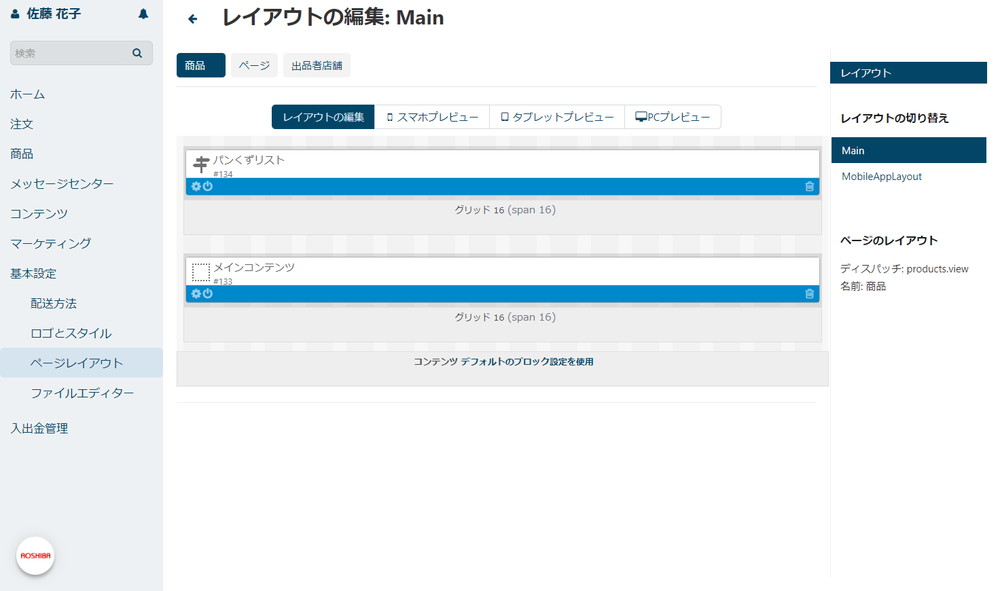この機能は、CS-Cart Multi-Vendor Plus 及び CS-Cart Multi-Vendor Ultimate でのみ使用できます。
出品者にスタイルとレイアウトの編集を許可する方法
管理画面の上部メニューから「基本設定 > 出品者」をクリック。
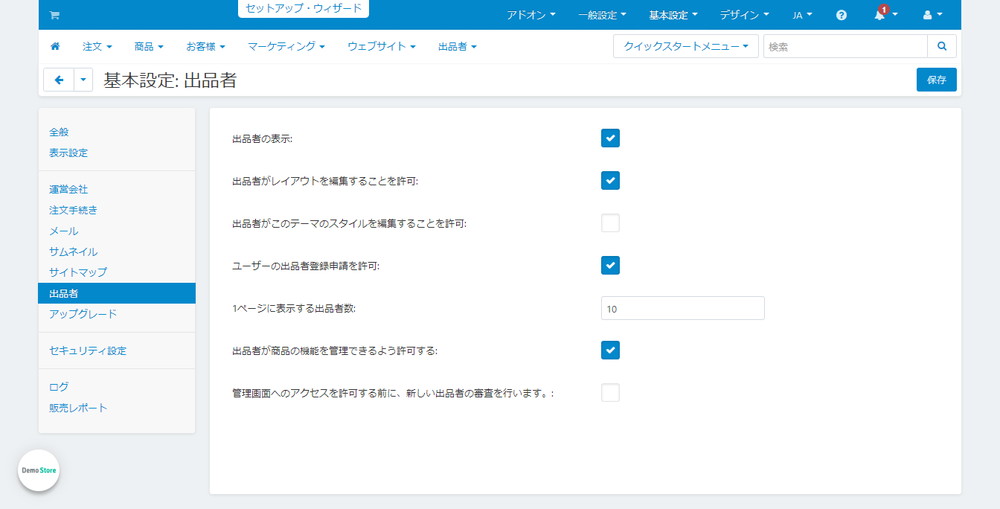
「基本設定:出品者」画面で、以下の設定にチェックを入れます。
- 出品者がレイアウトの編集を許可:これにより、出品者は出品者管理画面の「基本設定 > ページレイアウト」でデザインを編集できるようになります。
- 出品者がこのテーマのスタイルを編集することを許可:これにより、出品者は出品者管理画面の「基本設定 > ロゴとスタイス」でデザインを編集できるようになります。
設定を変更したら、右上にある「保存」ボタンをクリックします。
出品者データ管理者が出品者ユーザーグループに属している場合、その出品者グループには、デザインセクションに対してレイアウトとメニュー、テーマエディタ―、テーマの権限が必要です。
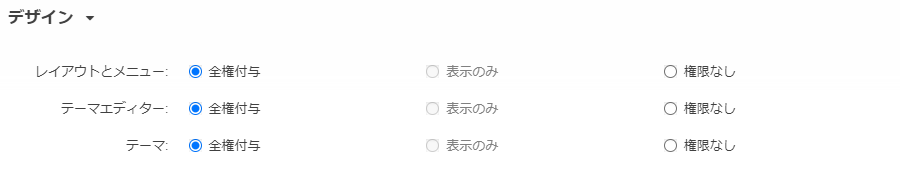
出品者がスタイルを編集する方法
出品者専用管理画面に、出品者としてログインし、「基本設定 > ロゴとスタイル」をクリックし、「テーマエディター」をクリック。
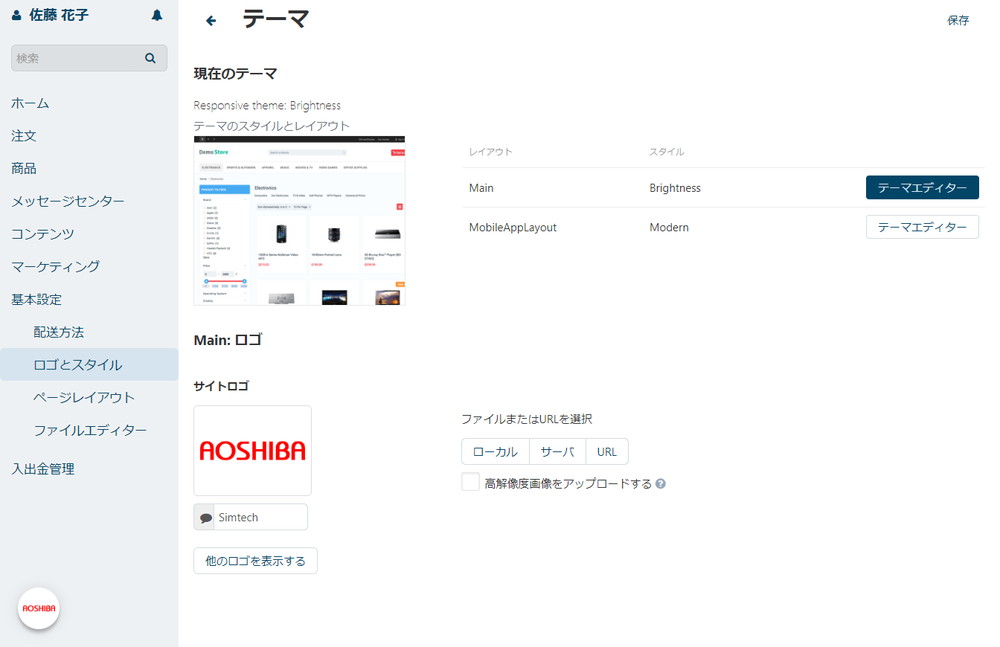
出品者のストアフロントに移動し、テーマ エディターを使用して変更を加えることができます。
加えた変更は、出品者店舗(存在する場合)、商品と出品者に関する情報を含むページに影響します。
出品者は、テーマ エディターの「一般」セクションと「ロゴ」セクションにはアクセスできません。
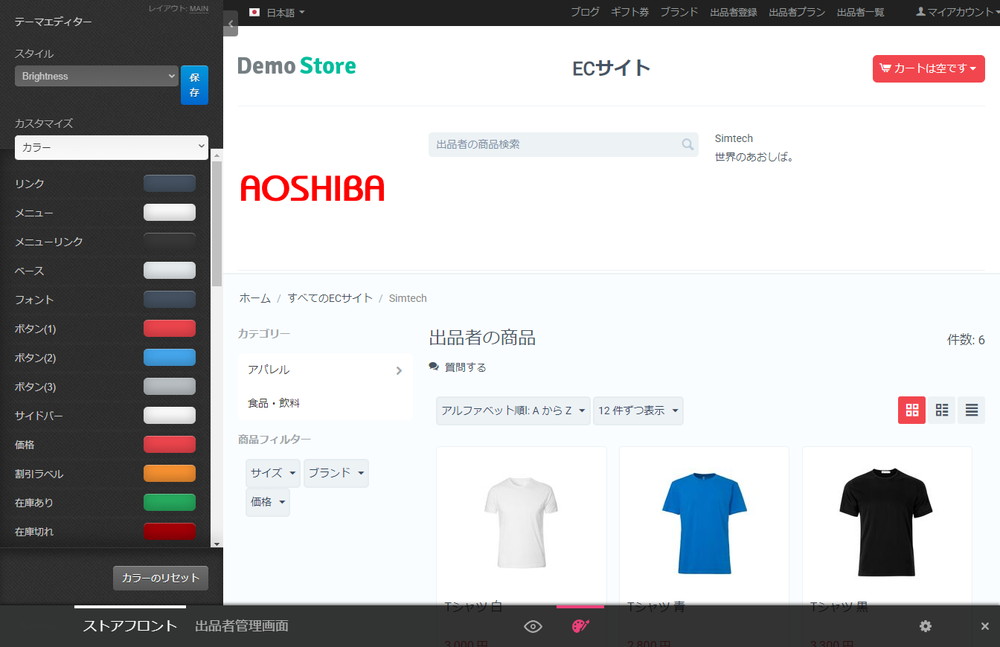
変更をしたら、「保存」をクリックします。
出品者がレイアウトを編集する方法
出品者専用管理画面に、出品者としてログインし、「基本設定 > ページレイアウトをクリック。
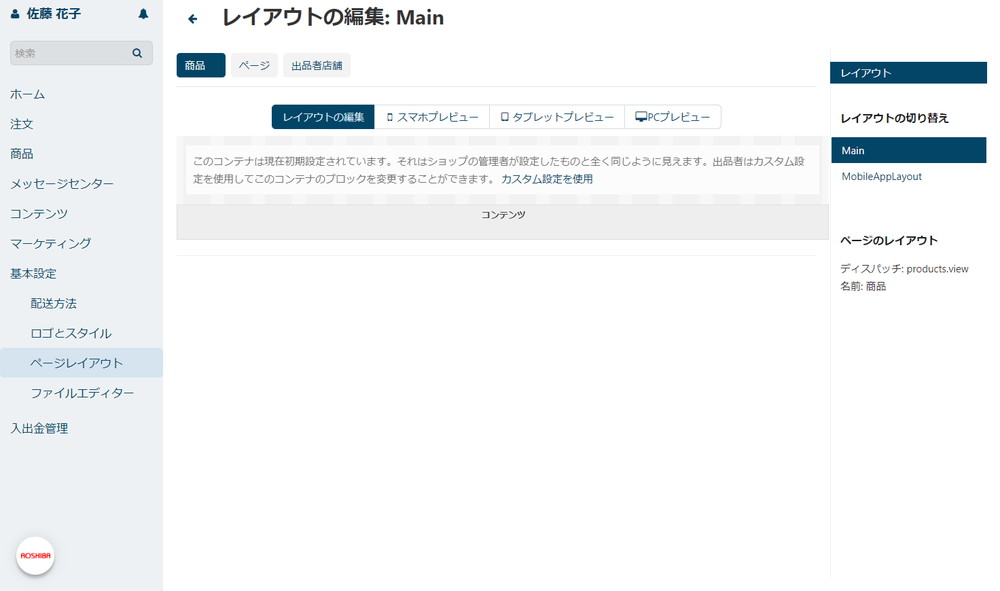
表示されるタブは、出品者が編集できるレイアウトを表します。
出品者はすべてのコンテナにアクセスできるわけではなく、コンテンツにのみアクセスできます。
「カスタム設定を使用」のリンクをクリックすると、デフォルトでは、コンテナ内のブロックは管理者が構成したとおりに表示されますが、ブロックとグリッドを追加、設定、削除ができるようになりました。
変更は自動的に保存されます。
レイアウトを元に戻す場合は、「デフォルトのブロック設定を使用」のリンクをクリックします。
これにより、管理者が設定した元のレイアウトが表示され、レイアウトに加えた変更はすべて失われます。